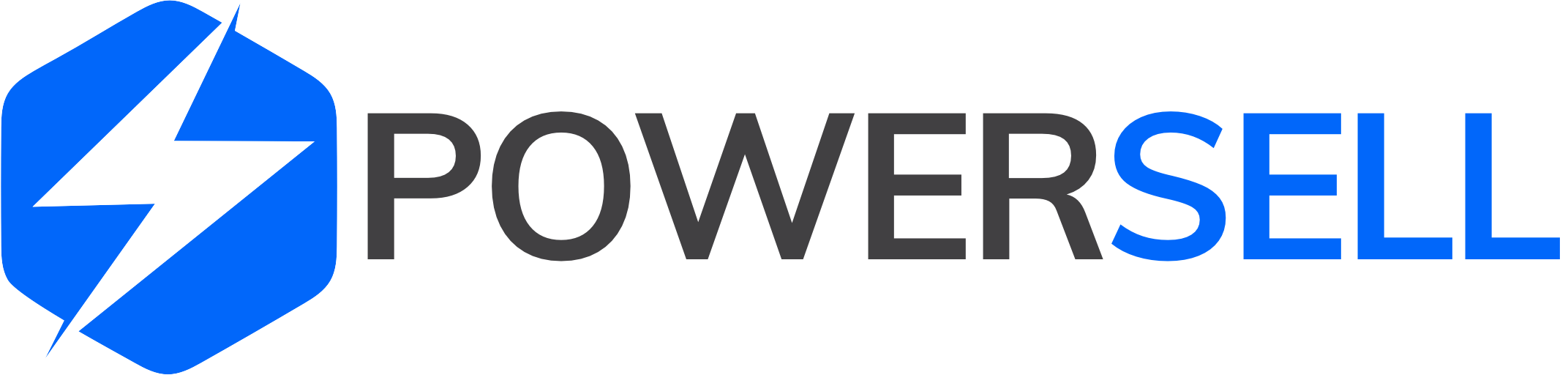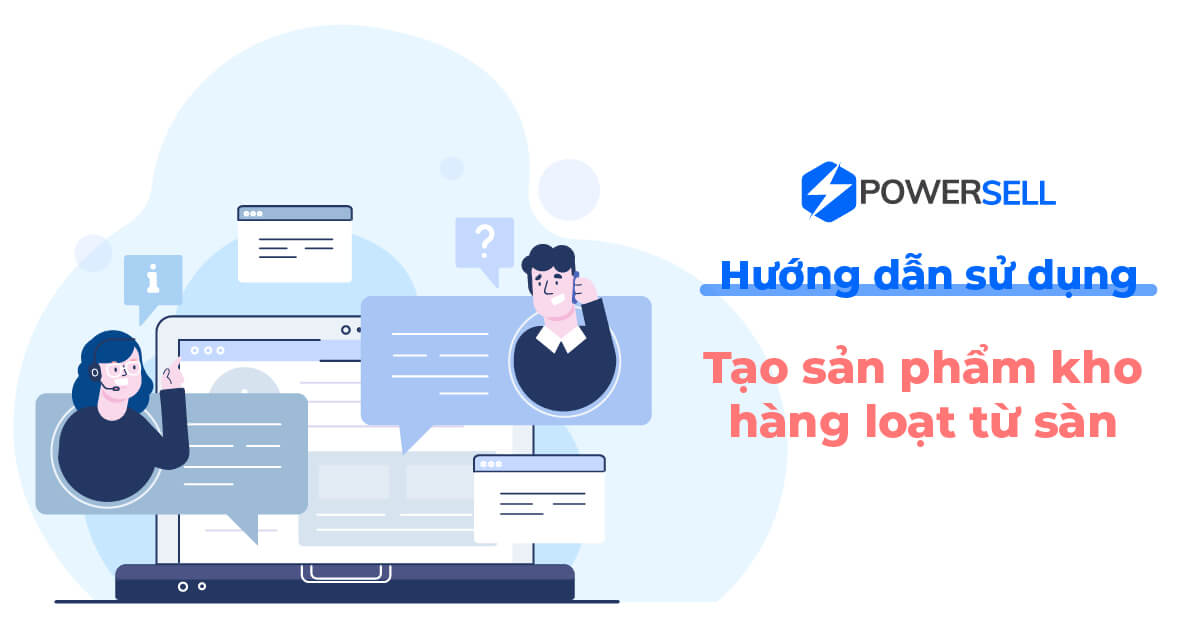Công cụ này tạo sản phẩm kho hoàn toàn tự động, thay vì bạn phải tải file Excel thông tin sản phẩm về chỉnh sửa, sau đó tải ngược lên phần mềm. Với cách này, bạn chỉ cần chọn cửa hàng (chính), hệ thống sẽ lấy thông tin sản phẩm của cửa hàng đã chọn để tạo thành sản phẩm kho và tự liên kết các sản phẩm/phân loại sản phẩm vào từng sản phẩm kho.
Hệ thống sẽ gửi email thông báo kết quả cho bạn sau mỗi lần tạo sản phẩm.
Để tạo sản phẩm hàng loạt từ sàn, bạn thực hiện theo các bước sau:
Bước 1: Đăng nhập vào PowerSell tại đây.
Bước 2: Nhấn vào mục Tồn kho và chọn Kho hàng, sau đó:
– Đối với khách hàng lần đầu tiên tạo sản phẩm tồn kho thì chọn Tạo sản phẩm trong kho từ sàn TMĐT và nhấn nút Thực hiện

– Đối với khách hàng đã từng tạo sản phẩm tồn kho thì nhấn nút biểu tượng danh sách thả xuống bên phải mục Tạo sản phẩm trong kho và chọn Tạo sản phẩm trong kho từ sàn.

Bước 3: Tiếp theo, bạn chọn gian hàng chính đại diện cho sản phẩm trong kho mà bạn muốn trích xuất thông tin sản phẩm về.
Song với việc tạo sản phẩm hàng loạt từ sàn, nếu bạn cần tự liên kết các sản phẩm đang bán trên sàn thì có thể thực hiện thêm bước bên dưới chọn tự động liên kết (bước này không bắt buộc).
Có 2 lựa chọn tự động liên kết các sản phẩm đang đăng bán trên sàn TMĐT vào sản phẩm trong kho:
– Trùng mã SKU
– Trùng tên sản phẩm(Chỉ áp dụng cho sản phẩm không có phân loại (màu sắc, kích thước,…)).
QUAN TRỌNG
- Nếu chọn ô Trùng mã SKU: hệ thống sẽ tự động quét tất cả các sản phẩm đồng bộ về tài khoản và so sánh với tất cả sản phẩm kho đang có, nếu có sản phẩm/phân loại trùng SellerSKU với sản phẩm trong kho thì hệ thống sẽ tự động liên kết với sản phẩm/phân loại của sản phẩm đó vào sản phẩm kho.
- Nếu chọn ô Trùng tên sản phẩm chỉ áp dụng cho sản phẩm không có phân loại (màu sắc, kích thước,..): hệ thống sẽ tự động quét tất cả các sản phẩm không có phân loại đã đồng bộ về tài khoản và so sánh với tất cả sản phẩm kho đang có, nếu sản phẩm có tên trùng 100% với sản phẩm kho thì hệ thống sẽ tự động liên kết với sản phẩm đó vào sản phẩm kho này.
- Bạn có thể chọn cả 2 cùng lúc. Lúc này, các sản phẩm và phân loại đáp ứng ít nhất 1 trong 2 điều kiện đều sẽ được tự động liên kết.
Sau đó, bạn nhấn nút Tạo sản phẩm trong kho

Lúc này, xuất hiện thông báo đang trong quá trình tạo sản phẩm trong kho. Bạn có thể nhấn vào nút Lịch sử để xem các thông tin chi tiết về lịch sử tạo sản phẩm hoặc nút Bỏ qua.

Lịch sử tạo sản phẩm kho hàng loạt
Để xem lại lịch sử tạo sản phẩm kho hàng loạt của mình, bạn thực hiện theo các bước sau:
Bước 1: Đăng nhập vào PowerSell tại đây.
Bước 2: Nhấn vào mục Tồn kho và chọn Quản lý tồn kho. Sau đó, nhấn nút biểu tượng danh sách thả xuống bên phải Tạo sản phẩm trong kho và chọn Lịch sử tạo hàng loạt.

Bước 3: Giao diện Lịch sử tạo hàng loạt sẽ hiện ra với Lịch sử 20 thao tác gần nhất gồm các thông tin: Ngày tạo, Người tạo, Nguồn tạo ( gian hàng đã chọn), Tình trạng xử lý, Số sản phẩm hợp lệ, Số sản phẩm lỗi, Tổng tồn kho nhập và Chi tiết của mỗi thao tác.

Bạn có thể nhấn nút Chi tiết để xem các thông tin chi tiết về lịch sử tạo sản phẩm. Mục Chi tiết sẽ hiển thị các trường thông tin mà hệ thống tự tổng hợp lại từ file sản phẩm hàng loạt mà bạn đã đăng tải.

Bạn cần thêm trợ giúp?
Mọi thắc mắc vui lòng liên hệ (028) 777 16 888 hoặc email support@powersell.com để được tư vấn và hỗ trợ.”